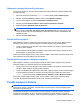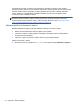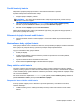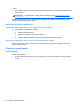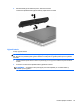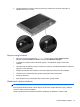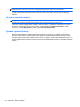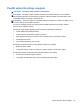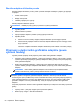HP Notebook PC User Guide - Windows 8
Table Of Contents
- Vítejte
- Seznámení se s počítačem
- Připojení k síti
- Polohovací zařízení a klávesnice
- Multimédia
- Řízení spotřeby
- Vypnutí počítače
- Nastavení možností napájení
- Použití napájení z baterie
- Nalezení dalších informací o baterii
- Použití kontroly baterie
- Zobrazení zbývající úrovně nabití baterie
- Maximalizace doby vybíjení baterie
- Stavy nízkého nabití baterie
- Vložení a vyjmutí baterie
- Použití volitelného bezpečnostního šroubu
- Úspora energie baterií
- Skladování výměnné baterie
- Likvidace výměnné baterie
- Výměna výměnné baterie
- Použití externího zdroje napájení
- Přepínaný a duální režim grafického adaptéru (pouze vybrané modely)
- Externí karty a zařízení
- Jednotky
- Zabezpečení
- Ochrana počítače
- Používání hesel
- Použití antivirového softwaru
- Použití softwaru brány firewall
- Instalace důležitých bezpečnostních aktualizací
- Použití nástroje HP ProtectTools Security Manager (pouze u vybraných modelů)
- Instalace volitelného bezpečnostního kabelu
- Používání čtečky otisků prstů (pouze u vybraných modelů)
- Údržba
- Zálohování a obnovení
- Nástroje Computer Setup (BIOS) a Advanced System Diagnostics
- Podpora
- Technické údaje
- Cestování s počítačem
- Řešení potíží
- Zdroje pro odstraňování potíží
- Řešení potíží
- Počítač nelze spustit
- Obrazovka počítače je prázdná
- Software se chová nestandardně
- Počítač je zapnutý, ale nereaguje
- Počítač se nadměrně zahřívá
- Externí zařízení nefunguje
- Připojení k bezdrátové síti nefunguje
- Přihrádka optické jednotky se neotevírá, takže není možné disk CD nebo DVD vyjmout
- Počítač nerozpoznal optickou jednotku
- Disk není možné přehrát
- Film se nezobrazuje na externím displeji
- Proces vypalování disku nezačne nebo se zastaví před dokončením
- Výboj statické elektřiny
- Rejstřík
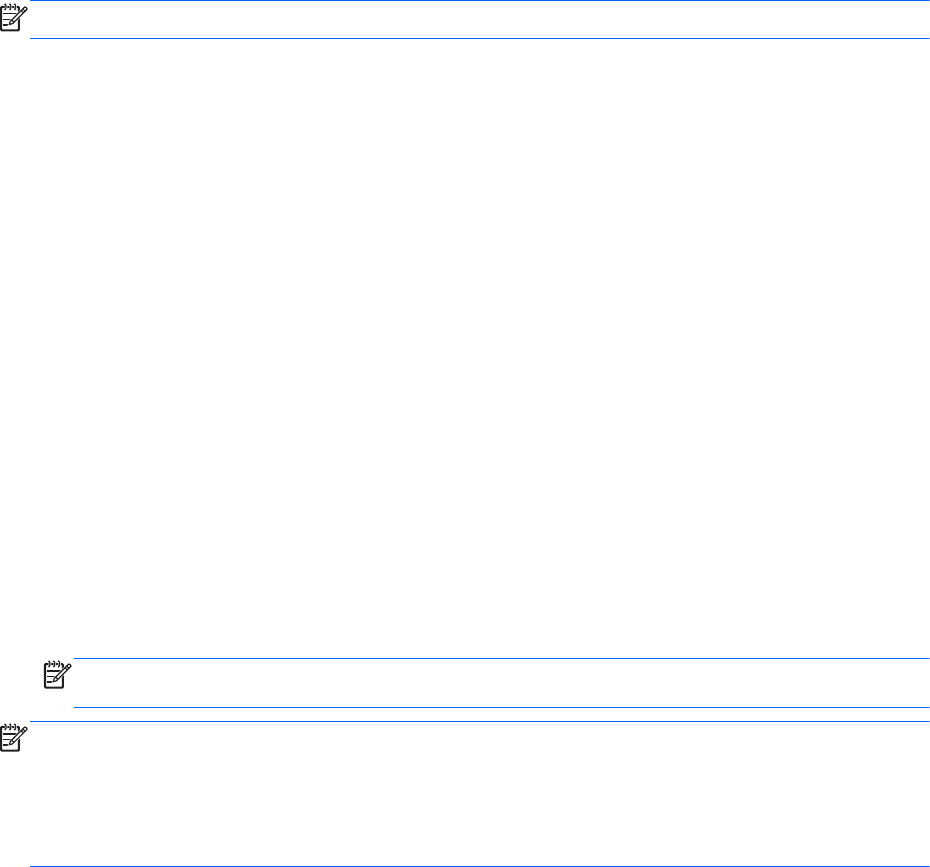
Zkouška adaptéru střídavého proudu
Otestujte adaptér střídavého proudu, pokud u počítače sledujete následující symptomy při připojení
k napájení:
●
Počítač nelze spustit.
● Displej nelze spustit.
●
Indikátory napájení jsou vypnuty.
Zkouška adaptéru střídavého proudu:
POZNÁMKA: Následující pokyny platí pro počítače s výměnnými bateriemi.
1. Vypněte počítač.
2. Odeberte baterii z počítače.
3. Připojte napájecí adaptér k počítači a poté jej připojte k zásuvce.
4. Zapněte počítač.
●
Pokud se rozsvítí kontrolky napájení, adaptér střídavého proudu funguje správně.
●
Pokud kontrolky napájení zůstanou zhasnuté, adaptér střídavého proudu nefunguje a měl
by být vyměněn.
Informace o zajištění náhradního adaptéru střídavého proudu získáte u technické podpory.
Přepínaný a duální režim grafického adaptéru (pouze
vybrané modely)
Vybrané počítače podporují buďto přepínaný nebo duální režim grafického adaptéru.
●
Přepínaný režim grafického adaptéru – podporován zařízeními AMD™ i Intel. Pokud je počítač
vybaven dynamickým přepínaným grafickým adaptérem AMD, je podporován pouze přepínaný
režim grafického adaptéru.
●
Duální režim grafického adaptéru – podporován pouze zařízeními AMD. Pokud je počítač
vybaven duálním grafickým adaptérem AMD Radeon, podporuje pouze duální režim grafického
adaptéru.
POZNÁMKA: Duální režim grafického adaptéru mohou aktivovat pouze aplikace běžící
v režimu celé obrazovky, které využívají rozhraní DirectX 10 nebo 11.
POZNÁMKA: Informaci o tom, zda počítač podporuje přepínaný nebo duální režim grafického
adaptéru, zjistíte z konfigurace grafického adaptéru notebooku. Procesory Intel HR Central
Processing Unit (CPU) a AMD Trinity series Accelerated Processing Unit (APU) podporují přepínaný
režim grafického adaptéru. Procesory APU AMD řady Trinity A6, A8 a A10 podporují duální režim
grafického adaptéru. Procesory APU AMD řady Trinity A4 nepodporují duální režim grafického
adaptéru.
Při použití přepínaného i duálního režimu grafického adaptéru jsou k dispozici dva režimy zpracování
grafiky:
●
Výkonný režim – poskytuje nejvyšší výkon zpracování aplikace.
● Režim úspory energie – šetří životnost baterie.
50 Kapitola 6 Řízení spotřeby